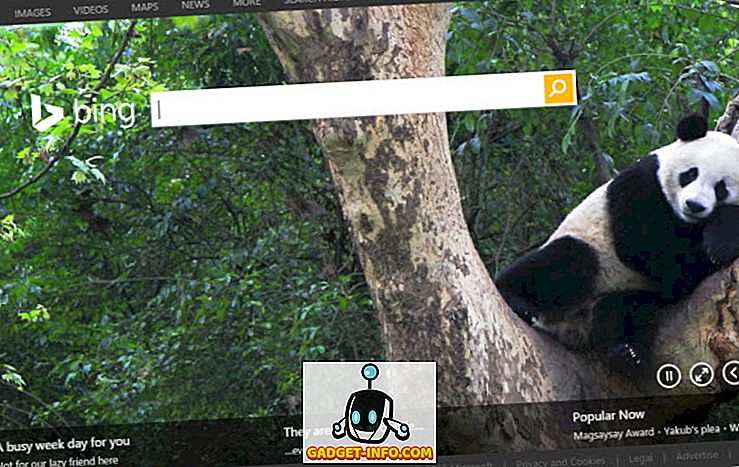Hledáte dobrý manažer pro váš počítač se systémem Windows? Jeden z nejlepších programů tam je GParted . Je to open-source a podporuje téměř každý souborový systém, včetně ext2 / 3/4, btrfs, FAT16, FAT32, NTFS, HFS +, UFS, XFS a další.
V podstatě je váš pevný disk rozdělen do jednoho nebo více segmentů nazývaných oddíly. Obvykle, jakmile vytvoříte oddíl, je těžké změnit velikost, zejména v systému Windows. GParted je program, pomocí kterého lze provádět změny oddílů na pevném disku, například odstranění oddílu, změnu velikosti oddílu nebo kopírování oddílu.
To vše bez vymazání vašich dat. Můžete jej také použít k povolení nebo zakázání příznaků oddílů, například spouštění a skrytých. GParted je napsán v Linuxu, ale může být použit ke správě diskových oddílů Windows spuštěním ze živého CD.
Stačí stáhnout soubor ISO a vypálit jej na disk CD. Můžete si přečíst můj předchozí příspěvek o tom, jak vypálit soubor ISO na disk CD. Pokud máte Mac, můžete si přečíst příspěvek na vypalování ISO souboru pomocí OS X.
Pomocí GParted spravovat oddíly

Jakmile zavádíte systém GParted, dostanete podobnou obrazovku, která je zobrazena výše. Mělo by být nastaveno na GParted Live, což je výchozí nastavení. Můžete také vybrat z jiných režimů nebo provést test paměti. Dále se zobrazí obrazovka s otázkou, co kepmap použít. Ve výchozím nastavení vyberte možnost Nedotýkat se klávesové mapy, pokud nevíte, co děláte.

Poslední obrazovka se vás zeptá, který jazyk by měl být standardně nastaven na angličtinu a jaký režim chcete spustit. Výchozí hodnoty jsou opět v pořádku, stačí stisknout klávesu Enter.

GParted se načte a hlavní obrazovka vám poskytne informace o všech diskových oddílech, které jsou právě na pevném disku. Můžete rychle zobrazit systém souborů, velikost a všechny příznaky, například zaváděcí oddíl.

Kliknutím pravým tlačítkem myši na kteroukoli oblast a kliknutím na tlačítko Informace získáte další informace o této oblasti.

Chcete-li změnit velikost oddílu, klepněte pravým tlačítkem myši a vyberte příkaz Změnit velikost / Přesunout .

Otevře se dialogové okno pro změnu velikosti oddílu a zde můžete vybrat novou velikost oddílu. Velikost oddílu lze také upravit posunutím jezdce.

Můžete také snadno vytvořit oddíl, vybrat systém souborů a vybrat, zda chcete jako primární oddíl nebo ne.

Jak jsem již řekl, GParted podporuje mnoho souborových systémů a mnoho akcí. Nemůže však provádět všechny akce na každém souborovém systému, takže zde je rychlý rozpis funkcí.

Celkově je to jeden z nejlepších freeware programů tam a já bych velmi doporučuji pro tech-důvtipný uživatelů nebo IT Administrators! To dělá řízení příčky procházka v parku! Užívat si!